Este ușor să adăugați coloane și rânduri noi la o foaie de calcul Excel. În acest articol, vă vom arăta cum să adăugați o coloană (sau un rând) în Microsoft Excel pentru desktop, web și mobil.
Cum să adăugați coloane și rânduri în Excel pentru desktop
Următoarele trei metode vor funcționa atât pentru versiunile Windows, cât și pentru Mac ale Microsoft Excel.
Metoda 1: Utilizarea filei Acasă
Pentru a insera o coloană sau un rând nou:
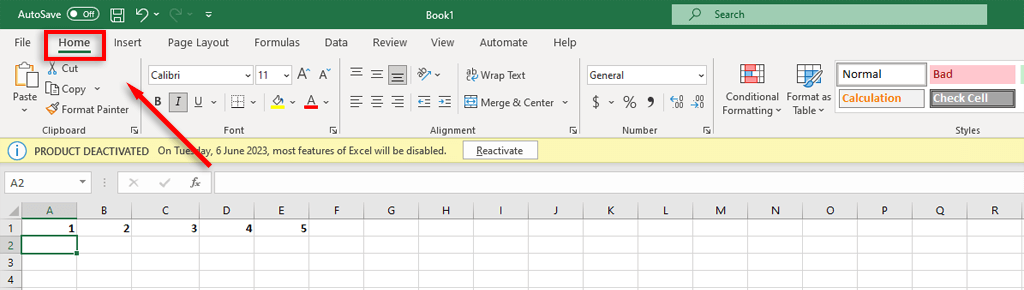
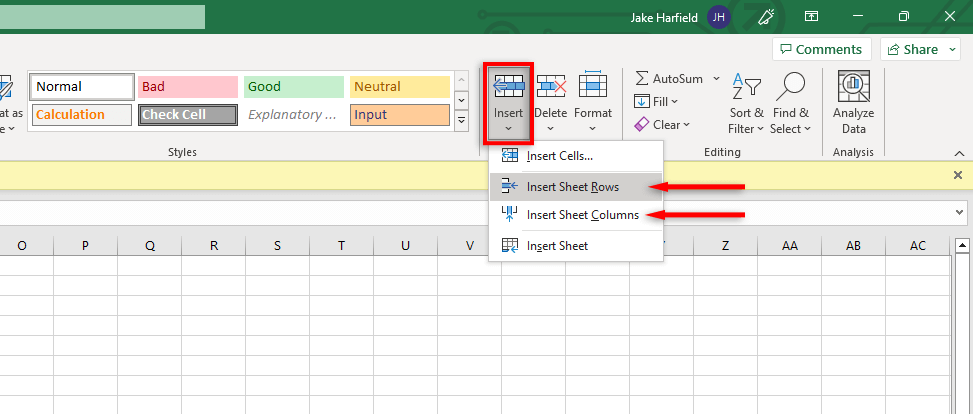
Notă:când selectați o coloană sau un rând care are aplicată formatare, aceasta se va aplica noii coloane sau rândului pe care ați adăugat-o. Dacă nu doriți ca acest lucru să se întâmple, selectați Insert Options, apoi selectați Șterge formatarea.
Metoda 2: faceți clic dreapta
O metodă alternativă este să faceți clic dreapta pe o celulă în care doriți să inserați un rând sau o coloană nouă.
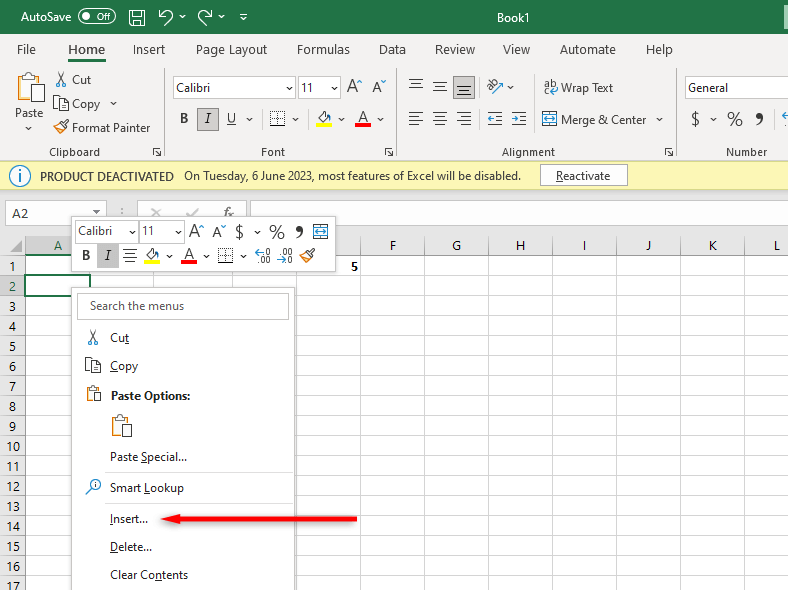
Apoi, selectați Inserați...și selectați fie Întregul rândsau Întreaga coloană.
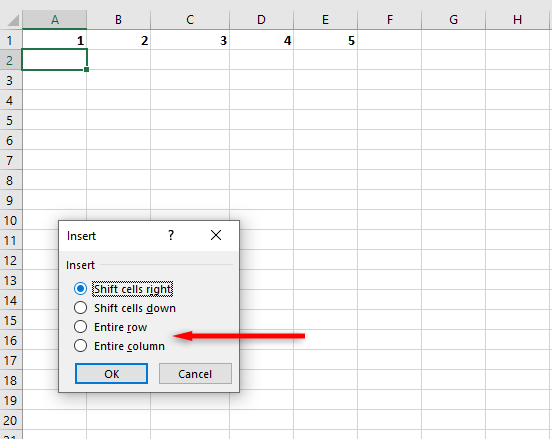
Metoda 3: utilizați comenzile rapide de la tastatură
Cea mai rapidă modalitate de a adăuga coloane și rânduri în Excel este să folosești comenzi rapide de la tastatură încorporate. Pentru a adăuga o coloană, faceți clic pe litera coloanei pentru a selecta întreaga coloană. Acesta este cunoscut sub numele de antet de coloană. Apoi, apăsați Ctrl+ Shift+ +pentru a adăuga o nouă coloană.
De exemplu, dacă coloana selectată este coloana A, coloana inserată va apărea în stânga, iar coloana inițială va deveni coloana B.
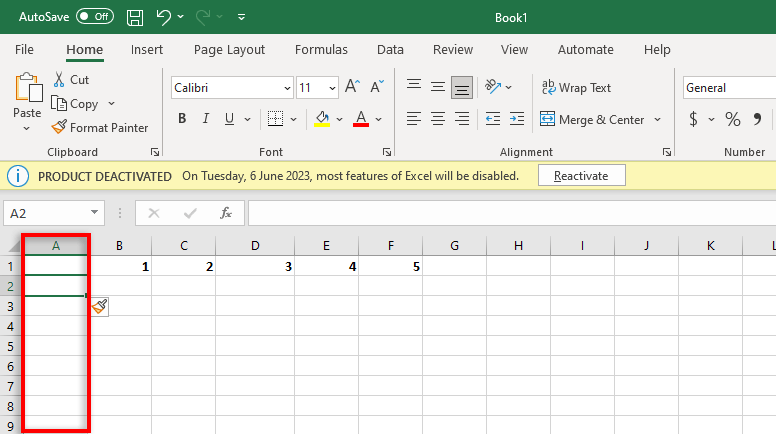
Pentru a adăuga un rând nou, faceți același lucru, dar selectați întregul rând făcând clic pe numărul din coloana din stânga. Acesta este cunoscut sub numele de antet de rând.
Puteți insera mai multe coloane sau rânduri în același timp selectând un număr de coloane și rânduri. Când apăsați Ctrl+ Shift+ +, acestea vor apărea în stânga (sau mai jos)..
Notă:De asemenea, puteți utiliza comanda rapidă de la tastatură alternativă pentru a adăuga coloane, Alt+ I+ C.
Cum să adăugați coloane și rânduri în Excel pentru web
Pentru a insera o coloană sau un rând nou în Microsoft Excel pentru web:
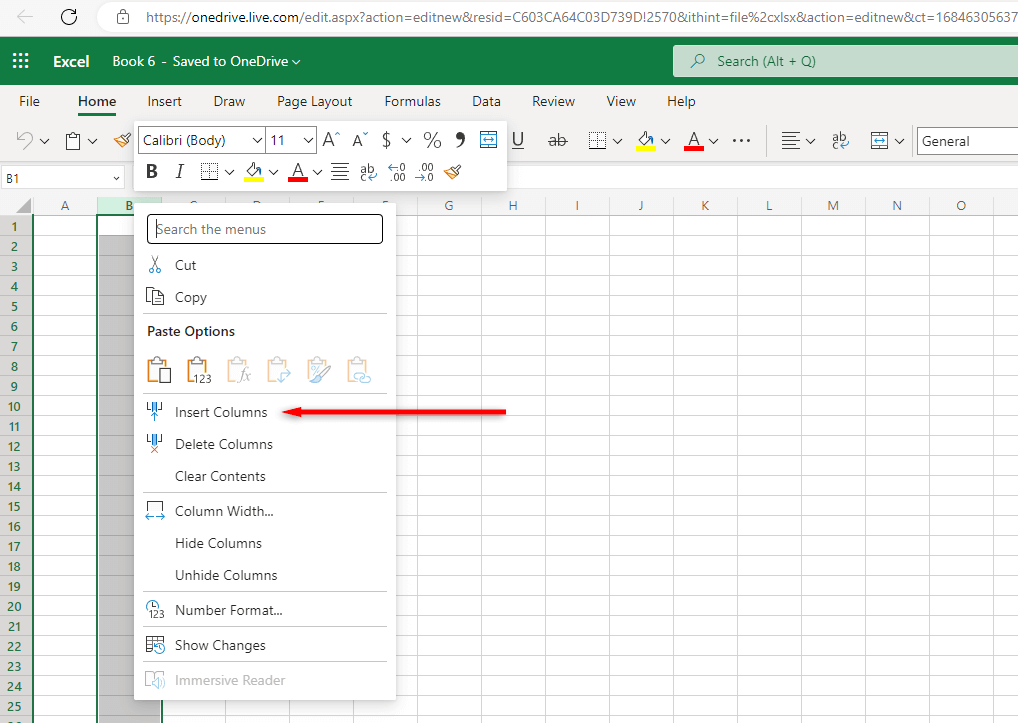
Cum să adăugați coloane și rânduri în Excel pentru mobil
Pentru a insera o coloană sau un rând în Excel pentru mobil:
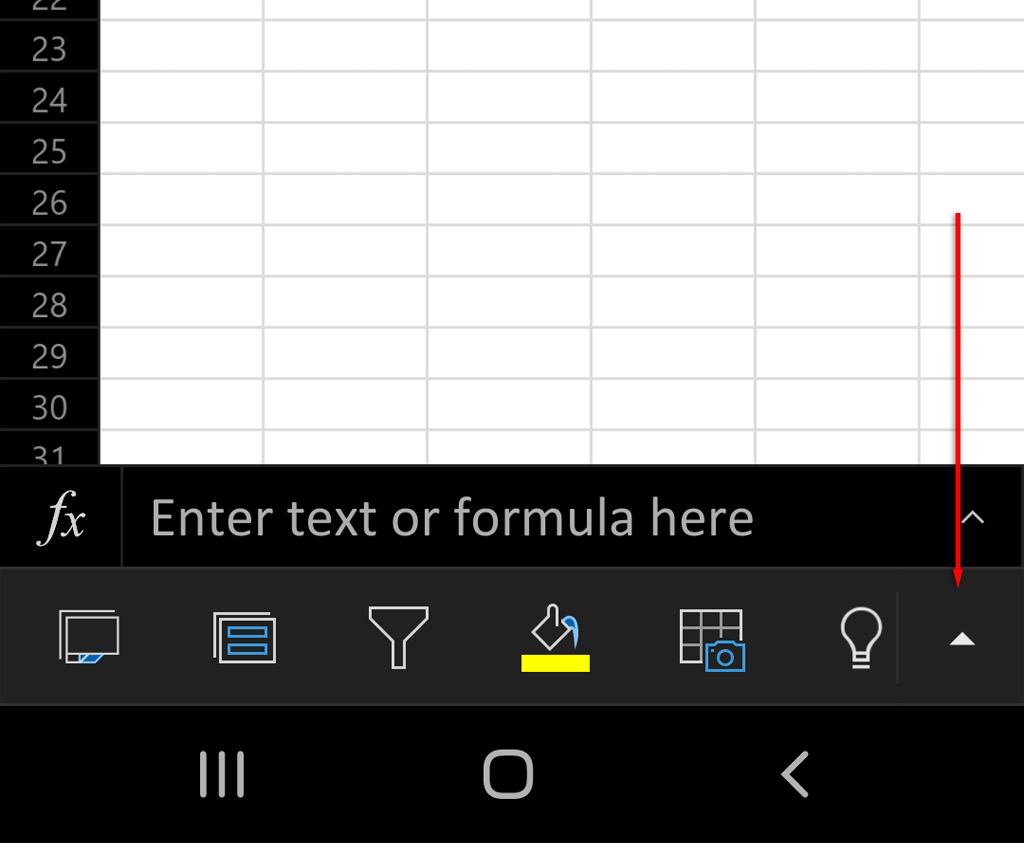
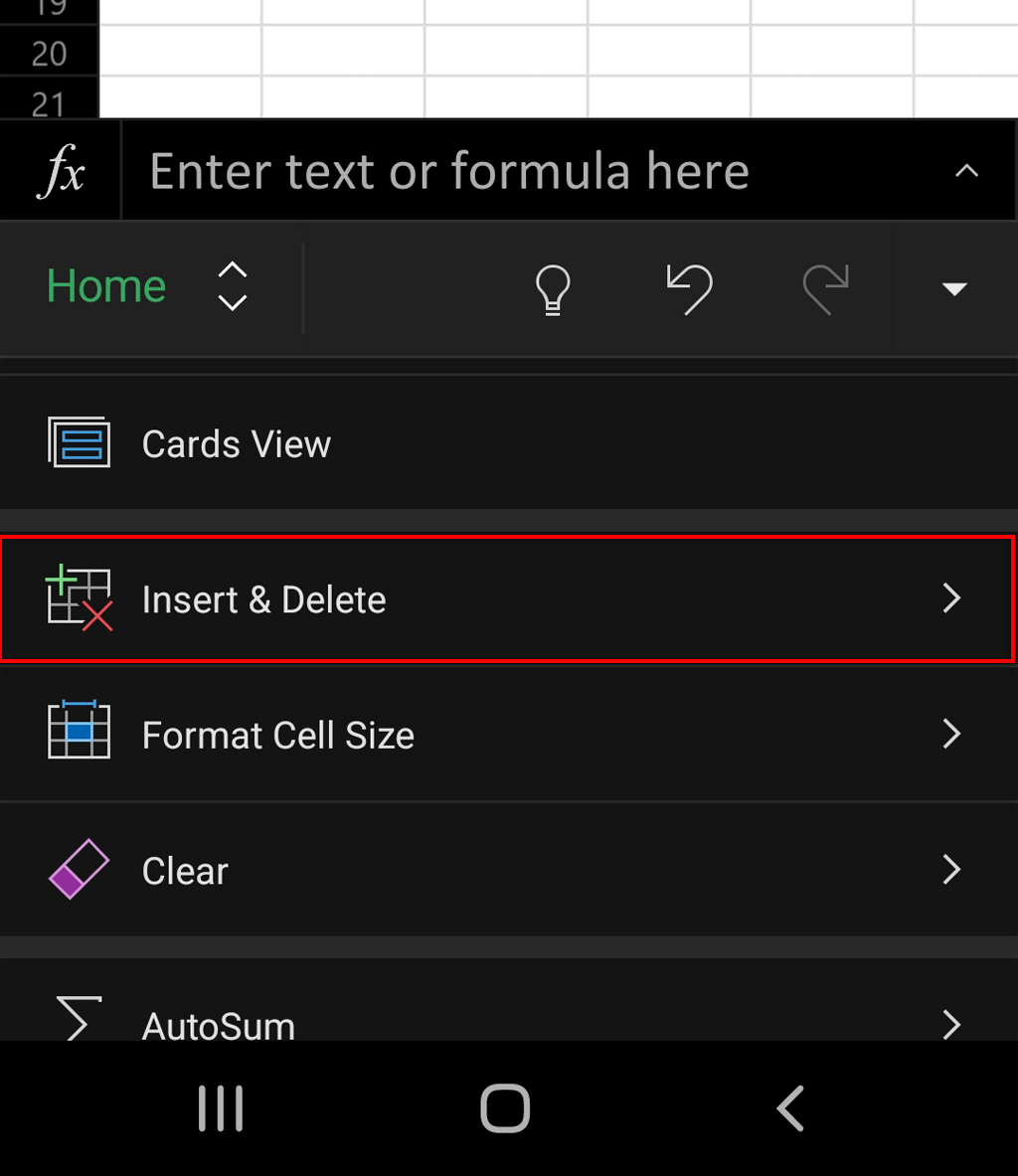
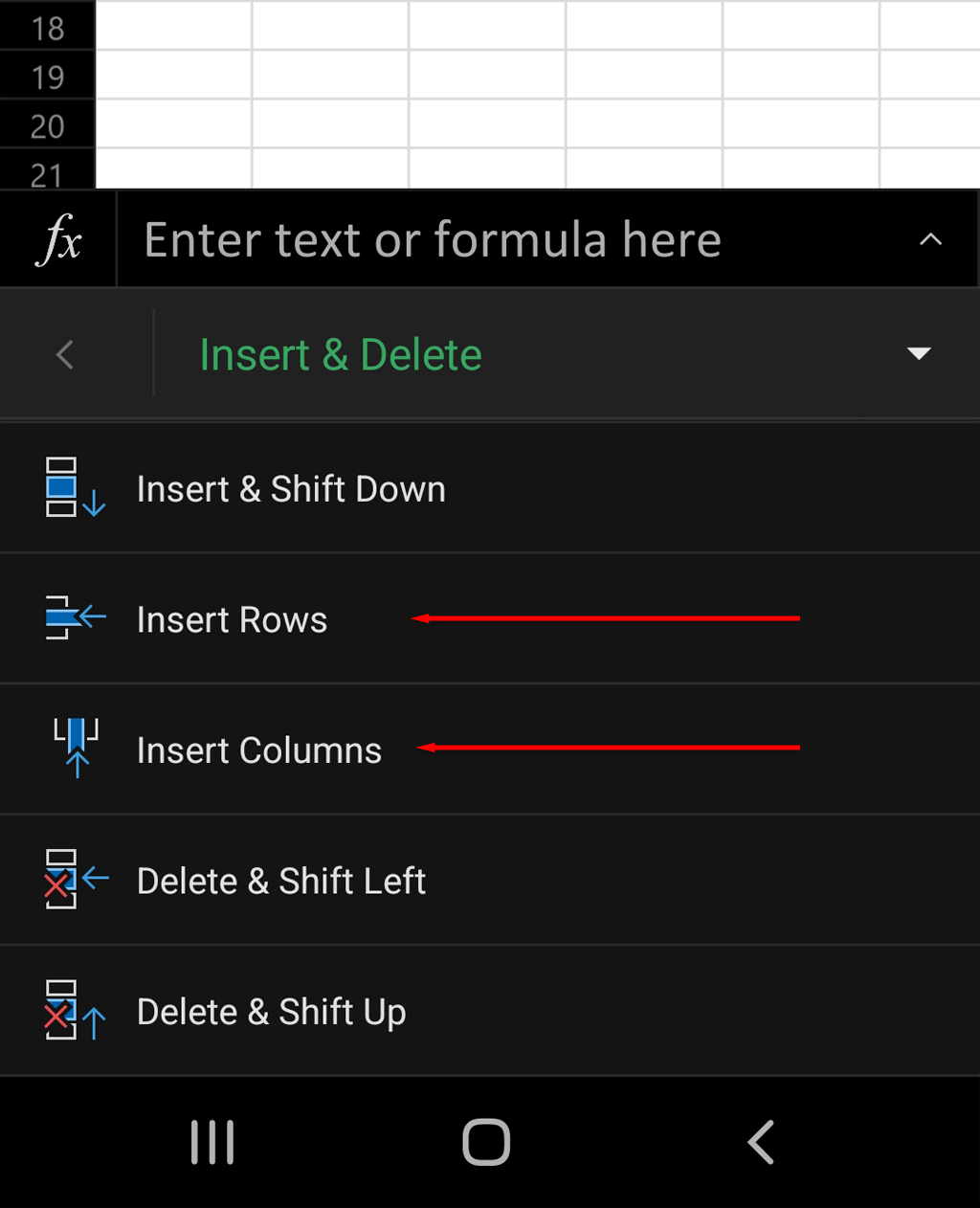
Adăugarea coloanelor este ușoară
Microsoft Office oferă utilizatorilor o mulțime de instrumente puternice, iar Excel este unul dintre cele mai bune. Cu toate acestea, poate fi greu să te obișnuiești, chiar dacă știi toate cele Sfaturi și trucuri. Sperăm că, datorită acestui tutorial, acum puteți adăuga coloane și rânduri cu ușurință.
.